Cronjobs erstellen und verwalten (im IONOS Konto)
Bitte verwenden sie die "Drucken" Funktion am Seitenende, um ein PDF zu erstellen.
Für Webhosting (Tarife ab 22.03.2017) und Managed Dedicated Server (Tarife ab 22.03.2017)
In diesem Artikel erfahren Sie, wie Sie Cronjobs im IONOS Konto erstellen und verwalten können, um wiederkehrende Aufgaben für Ihre Webhosting-Dienste zu automatisieren. Sie lernen die grundlegenden Schritte zur Einrichtung, Bearbeitung, Aktivierung und Löschung von Cronjobs sowie spezielle Einstellungen für WordPress kennen.
Was ist ein Cronjob?
Ein Cronjob ist eine Aufgabe, die zu einem vordefinierten Zeitpunkt oder Zeitintervall automatisch wiederkehrend ausgeführt wird. Der Begriff stammt von dem Prozess "cron", der auf Unix-basierten Betriebssystemen wie Linux und macOS verwendet wird, um diese periodischen Aufgaben zu planen und auszuführen.
Typische Anwendungen von Cronjobs beim Hosting sind z.B. die regelmäßige Sicherung einer Datenbank, das Löschen temporärer Dateien, um Speicherplatz freizugeben, oder der regelmäßige Aufruf von Wartungsskripten, wie z.B. wp-cron.php für WordPress-Websites.
Besonderheiten der Cronjobs, die Sie im IONOS Konto einrichten
Wenn Sie in Ihrem IONOS Konto einen Cronjob einrichten, wird dieser als Webservice ausgeführt. Dies beschränkt die Einsatzmöglichkeiten auf zeitgesteuerte Aufrufe von Domains (URLs). Eine typische Anwendung ist der Aufruf eines Wartungsskripts zur Pflege einer Website, z.B. für WordPress-Websites.
Darüber hinaus gilt:
- Pro Hostingvertrag können bis zu 500 Cronjobs über die Cronjob-Verwaltung angelegt werden.
- Jeder Cronjob kann maximal 60 Sekunden pro Aufruf dauern.
- Um die Integrität unserer Plattform zu schützen und im Sinne der Fair-Use-Policy werden Cronjobs nach 60 Sekunden abgebrochen, sofern sie nicht früher fertig sind.
Aufruf der Cronjob-Verwaltung
- Loggen Sie sich in Ihr IONOS Konto ein.
- Klicken Sie in der Hauptnavigation oben links auf Menü und dann auf Hosting. Falls Sie mehrere Hosting-Verträge haben, wählen Sie anschließend den gewünschten Vertrag aus.
Die Seite Hosting wird angezeigt. - Klicken Sie in der Kachel Cronjobs auf Verwalten. Wenn noch kein Cronjob existiert, werden Sie automatisch auf die Seite Cronjob erstellen weitergeleitet und können sofort mit der Erstellung beginnen. Weitere Informationen finden Sie unten im Abschnitt Cronjob erstellen.
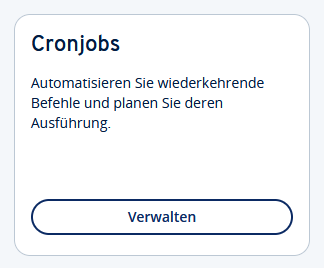
Sobald Sie einen Cronjob erstellt haben, wird Ihnen an dieser Stelle die Seite Cronjobs angezeigt. Hier können Sie Cronjobs erstellen, bearbeiten, aktivieren/deaktivieren und löschen.
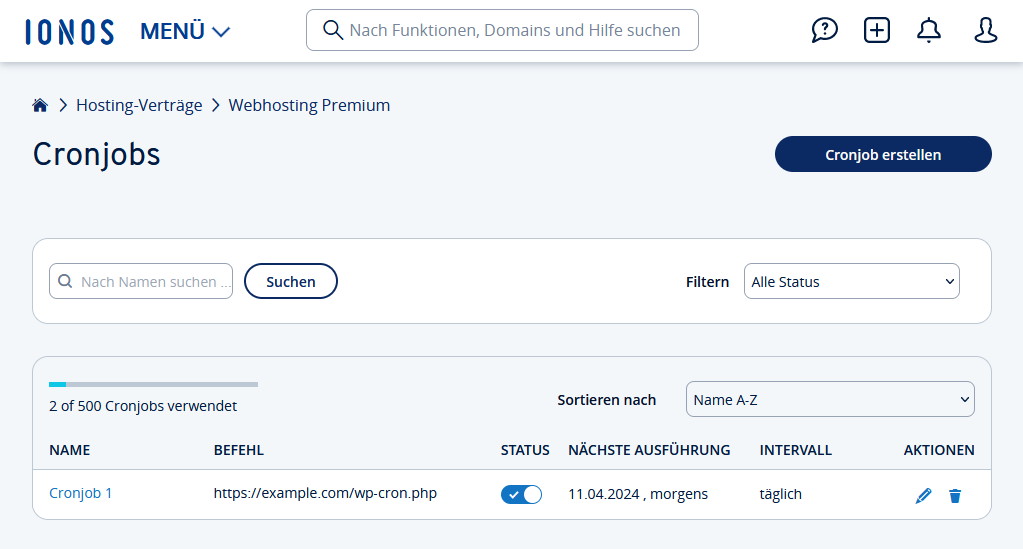
Cronjob erstellen
- Klicken Sie auf Cronjob erstellen.
- Geben Sie in das Feld Name den Namen ein, unter der Sie den Cronjob verwalten möchten.
- Geben Sie in das Feld HTTP GET die URL zu der Skript-Datei ein, die aufgerufen werden soll. Wenn Sie auf das Weltsymbol am Ende des Feldes klicken, erhalten Sie eine Auswahl der Domains, die in Ihrem Vertrag enthalten sind.
Beispiel-URL: https://example.com/wp-cron.php - Optional: Verwenden Sie den Schalter Status, um festzulegen, ob der Cronjob sofort aktiviert werden soll oder nicht. Die Voreinstellung ist Cronjob aktiv. Sie können den Status jederzeit ändern.
- Legen Sie im Bereich Intervall den Zeitpunkt fest, an dem der Cronjob ausgeführt werden soll. Sie können wählen, ob der Cronjob monatlich, wöchentlich oder täglich ausgeführt werden soll. Je nach Auswahl werden weitere Optionen zur genaueren Eingrenzung angezeigt.
- Wenn Sie fertig sind, klicken Sie auf Cronjob erstellen.
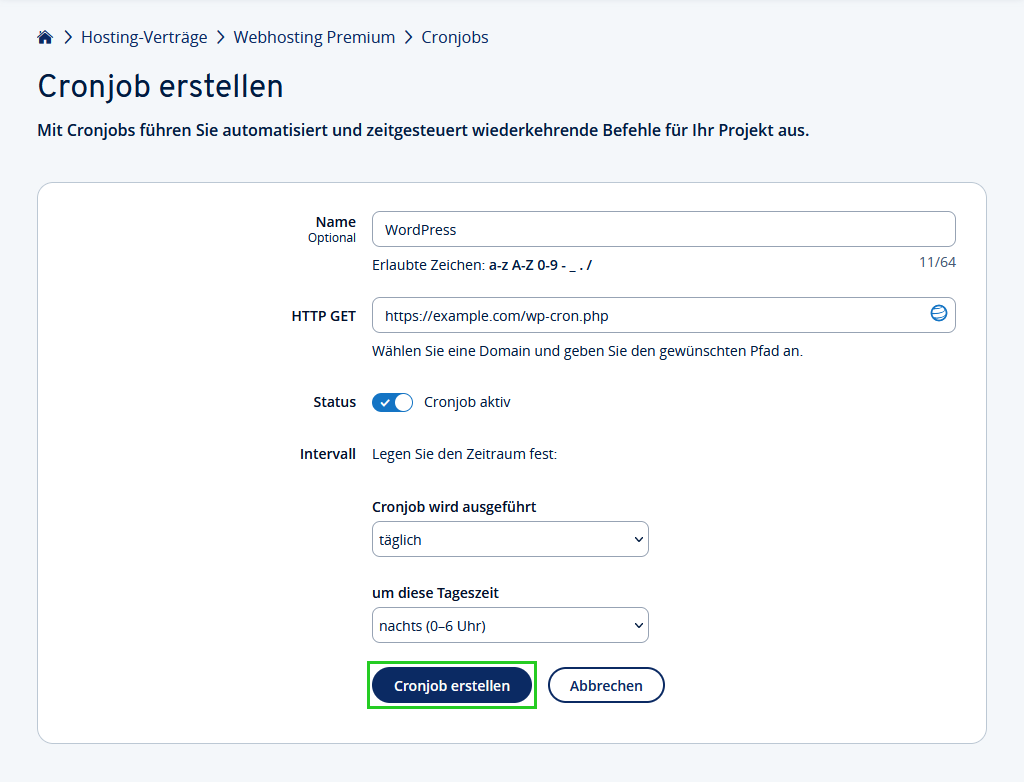
Der Cronjob wird erstellt. Sie können Cronjobs jederzeit bearbeiten.
Cronjob bearbeiten
- Klicken Sie in der Übersicht auf den Namen des Cronjobs, den Sie bearbeiten möchten. Oder klicken Sie auf das Stiftsymbol am Ende der Zeile des Cronjobs.

- Nehmen Sie die gewünschten Einstellungen vor.
- Wenn Sie fertig sind, klicken Sie auf Speichern.
Cronjob aktivieren oder deaktivieren
Sie können bestehende Cronjobs jederzeit ein- und ausschalten, indem Sie den Schalter in der Spalte STATUS verwenden. Ein neu aktivierter Cronjob wird zum nächstmöglichen Zeitpunkt ausgeführt.

Cronjob löschen
Um einen Cronjob zu löschen, klicken Sie in der Übersicht neben dem Cronjob auf das Papierkorbsymbol und bestätigen Sie den Löschvorgang.

Cronjob für WordPress (wp-cron.php) erstellen
Wenn Sie eine WordPress-Website betreiben, können Sie einen Cronjob erstellen, um das Skript wp-cron.php in benutzerdefinierten Intervallen aufzurufen. Dieses Skript wird von WordPress verwendet, um Ihre Website zu warten. Zum Beispiel, um Themes oder Plugins automatisch zu aktualisieren.
Geben Sie beim Erstellen des Cronjobs die URL nach folgendem Schema ein: https://ihre-domain.tld/wp-cron.php
Beispiel: https://example.com/wp-cron.php
Cronjobs mit erweiterten Funktionen erstellen (Passwortschutz, E-Mail-Bericht ... )
Wenn Sie einen Cronjob erstellen möchten, der in seiner Funktionalität über die Möglichkeiten des IONOS Kontos hinausgeht, können Sie einen serverseitigen Cronjob auf Ihrem Webspace einrichten.
Serverseitige Cronjobs laufen auf der Hosting-Plattform und unabhängig von den Cronjobs, die Sie im IONOS Konto erstellen. Grundkenntnisse im Umgang mit der Linux-Shell werden jedoch empfohlen.
Serverseitige Cronjobs ermöglichen zusätzlich u.a.
- den Aufruf passwortgeschützter Seiten/Skripte.
- die Angabe einer E-Mail-Adresse für den Empfang von Meldungen und Fehlern, die bei der Ausführung der Cronjobs auftreten.
- Ausführung von Skripten auf Betriebssystemebene statt über den Webserver.
Inhalt
- Was ist ein Cronjob?
- Besonderheiten der Cronjobs, die Sie im IONOS Konto einrichten
- Aufruf der Cronjob-Verwaltung
- Cronjob erstellen
- Cronjob bearbeiten
- Cronjob aktivieren oder deaktivieren
- Cronjob löschen
- Cronjob für WordPress (wp-cron.php) erstellen
- Cronjobs mit erweiterten Funktionen erstellen (Passwortschutz, E-Mail-Bericht ... )
- Nach oben